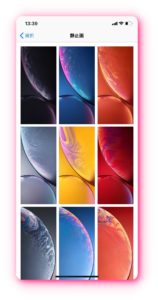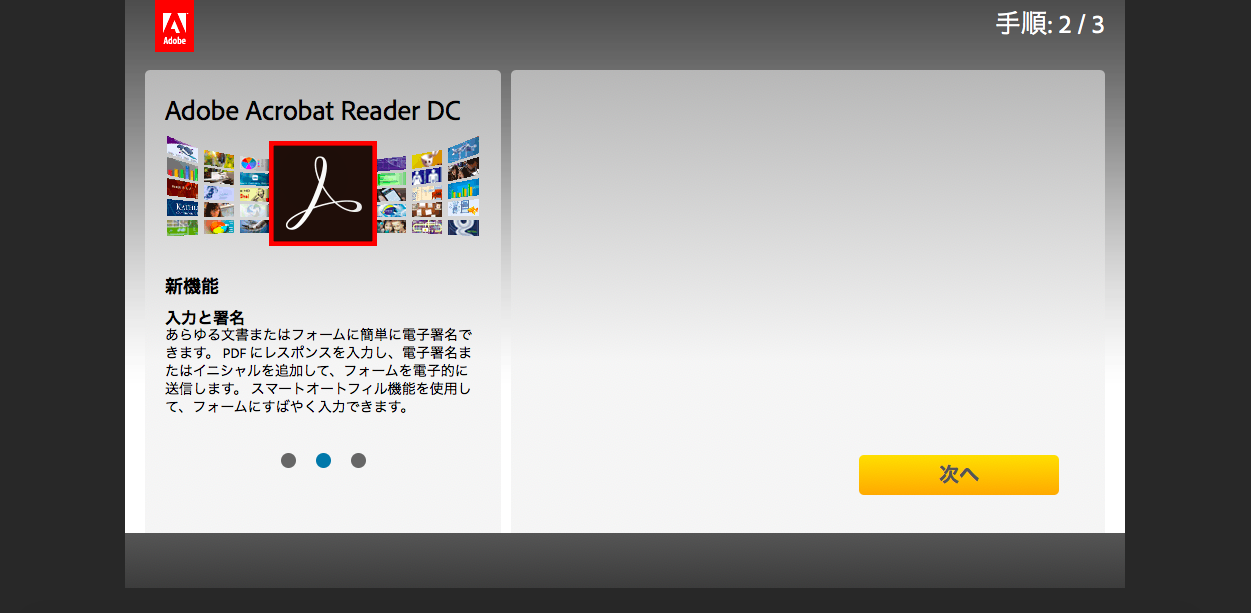iPhoneの壁紙を変える方法を画像付きでわかりやすく解説していきます。
解説する前に事前に壁紙にしたい画像を用意してください。
1. 設定を開く
まずは歯車マークの設定をタップ。
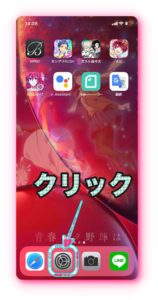
2. 壁紙をタップ
設定が開くと「壁紙」項目があるのでそれをタップ。
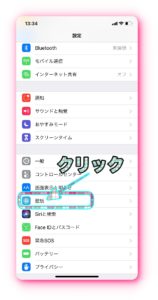
3. 壁紙を選びます
壁紙の設定が開くと
「壁紙を選択」項目があるのでそれをタップしてください。

するとiPhoneにもともと入っている画像と
カメラロールやスクリーンショットなどファイルごとで写真が分けられている選択画面が表示されます。
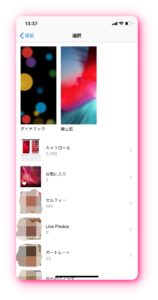
今回は自分で撮影した写真を壁紙にするので
カメラロールやポートレイト等から写真を選びましょう。
壁紙にしたい写真をタップします。
4. 静止画か視差効果を選ぶ
壁紙にしたい写真を選びましたか?
画面の下に「静止画」と「視差効果」という表示があります。
静止画は画像そのまま壁紙にできます。
視差効果はiPhoneを傾けると壁紙が動きます。
静止画か視差効果を選んだら
画面右下の「設定」をタップしてください。

5. どこの壁紙を変更するかを選ぶ
設定ボタンをタップすると
ロック中の画面に設定・ホーム画面に設定・両方に設定と三択が表示されます。
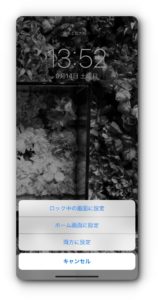
ロック画面はiPhoneの電源ボタンを押した時の画面。

ホーム画面はアプリが多く表示されている画面。
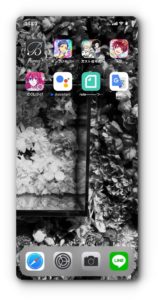
ロック画面のみ壁紙を変更したいときは一番上を
ホーム画面のみ変更したいときは真ん中を
両方とも壁紙を変更したいときは一番下を選択してください。
6. 壁紙の変更できました
今回は両方の壁紙を変更を選択しました。
これで壁紙の変更は終了です。
まとめ〜Live Photosで設定したら?〜
動く写真Live Photosで壁紙を設定しら
壁紙を動くんじゃないのか?
設定してみましたが動きませんでした。
もし壁紙の設定方法がわからないときはTwitterのDMまで。